Cuando utilice datos versionados en rama en servicios de entidades que emplee sin conexión, puede trabajar con la versión predeterminada de los datos o crear una versión para cada mapa descargado.
Asegúrese de preparar sus datos para el uso sin conexión antes de continuar con la publicación y creación de mapas web sin conexión.
Trabajar con la versión predeterminada
Si no es necesario que edite datos sin conexión o revise ediciones realizadas sin conexión, puede publicar servicios de entidades con la sincronización habilitada que le permitan sincronizar directamente con la versión predeterminada de los datos versionados en rama.
Debe realizar lo siguiente al publicar un servicio de entidades (capa de entidades web) para utilizar este flujo de trabajo:
- Al publicar en un servidor federado, debe publicar una capa de entidades que haga referencia a una fuente de datos registrada.
- Si es necesario editar los datos sin conexión, debe habilitar las operaciones de edición que requieren los editores. También puede utilizar este flujo de trabajo si solo necesita utilizar datos versionados en rama sin conexión como referencia, en cuyo caso no es necesario habilitar opciones de edición en la capa de entidades que publique.
- Configure el servicio de entidades para la sincronización a la hora de publicar.
- Seleccione la opción Ninguna en Sincronizar > Creación de la versión a la hora de publicar. Ninguna es la configuración predeterminada, puesto que mantiene la compatibilidad anterior con la versión 10.8 y anteriores.
- Habilite la funcionalidad Administración de versiones en la capa de entidades a la hora de publicar. No puede habilitar esta funcionalidad tras la publicación.
- Cambie la configuración de Tipo de instancia para el sitio de GIS Server a Instancia dedicada; no puede publicar servicios de entidades con la funcionalidad Administración de versiones habilitada en un sitio que utiliza instancias compartidas.
Una vez publicado el servicio de entidades, cree un mapa web que esté habilitado para el uso sin conexión y agréguele el servicio de entidades. Comparta el mapa web con un grupo que contenga los miembros del portal que necesiten usar el mapa sin conexión.
Crear una versión para cada mapa descargado
Se crea una nueva versión de la geodatabase (conocida como versión de réplica) cada vez que descarga y utiliza un mapa sin conexión que contenga un servicio de entidades editable que se publique con la opción Crear una versión para cada mapa descargado habilitada. Cuando se crea la versión de réplica, hace referencia al estado actual de la versión predeterminada. El nombre de la versión de réplica incluye lo siguiente para garantizar que el nombre de la versión sea único:
- El nombre de la cuenta del portal que descarga el mapa
- El nombre del servicio de entidades
- Un identificador (Id.) exclusivo
En este flujo de trabajo, cuando un cliente sincroniza ediciones con el servicio de entidades, las ediciones se aplican a la versión de réplica. Como resultado, debe realizar procesos adicionales de conciliación y publicación para transferir las ediciones a la versión predeterminada y compartirlas con otros usuarios.
Debe realizar lo siguiente al publicar un servicio de entidades para participar en este flujo de trabajo:
- Al publicar en un servidor federado, debe publicar una capa de entidades que haga referencia a una fuente de datos registrada.
- Este flujo de trabajo presupone que las ediciones se realizarán estando sin conexión, por lo tanto, también debe habilitar las operaciones de edición que requieren estos editores. Si el mapa contiene un servicio de entidades de solo lectura (en este servicio solo están habilitadas las funciones de consulta y sincronización) y este contiene datos versionados en rama, no se crea ninguna versión cuando se descarga el mapa. En tal caso, utiliza datos directamente de la versión predeterminada.
Nota:
Aunque el servicio de entidades sea de solo lectura (solo están habilitadas la consulta y la sincronización), el usuario de la base de datos que se conecta a la geodatabase al publicar debe tener privilegios para editar los datos.
- Configure la capa de entidades para la sincronización a la hora de publicar.
- Seleccione la opción Crear una versión para cada mapa descargado en Sincronizar > Creación de la versión a la hora de publicar. Con esta opción, se genera una versión a partir del estado actual de la versión predeterminada cada vez que utiliza un mapa sin conexión que contiene un servicio de entidades editable.
- Habilite la funcionalidad Administración de versiones en la capa de entidades a la hora de publicar. No puede habilitar esta funcionalidad tras la publicación.
- Cambie la configuración de Tipo de instancia para el sitio de GIS Server a Instancia dedicada; no puede publicar servicios de entidades con la funcionalidad Administración de versiones habilitada en un sitio que utiliza instancias compartidas.
- No comparta la capa de entidades con todo el mundo. Los editores deben iniciar sesión en el portal para utilizar el mapa web y las capas de entidades sin conexión, por lo tanto, no hay motivo para compartir esta capa con el público.
Una vez publicado el servicio de entidades, cree un mapa web que esté habilitado para el uso sin conexión y agréguele el servicio de entidades. Comparta el mapa web con un grupo que contenga los miembros del portal que necesiten usar el mapa sin conexión para editar y sincronizar.
Ejemplos de cada flujo de trabajo
Las dos siguientes secciones describen escenarios que utilizan cada flujo de trabajo. En ambos ejemplos, los trabajadores de campo utilizan ArcGIS Collector, pero también puede utilizar ArcGIS Pro o una aplicación personalizada creada con ArcGIS Runtime.
La siguiente tabla compara los dos flujos de trabajo para ayudarle a decidir cuándo usar cada uno:
| Flujo de trabajo 1: sincronizar con la versión predeterminada | Flujo de trabajo 2: sincronizar con una versión de réplica | |
|---|---|---|
Versión a partir de la cual se publica el servicio de entidades | Versión Default | Versión Default |
¿Hay alguna versión creada? | No | Sí, para cada mapa descargado |
Número de versiones creadas | Nada | Mucho |
La versión con la que se sincronizan las ediciones sin conexión | Versión Default | Versión de réplica |
Latencia entre ediciones sin conexión y actualizaciones de la versión predeterminada | Low | High |
Mapas que participan en la garantía de calidad | No aplicable | Todos los mapas |
Flujo de trabajo 1: sincronizar con la versión predeterminada
En este flujo de trabajo, los trabajadores de campo utilizan un mapa web sin conexión en ArcGIS Collector, editan en el campo y sincronizan cuando vuelven a la oficina. Cuando los trabajadores de campo sincronizan sus cambios, el servicio de entidades aplica las ediciones directamente a la versión predeterminada en la geodatabase corporativa.
Este flujo de trabajo resulta más útil si no es necesario que revise ediciones ni ejecute reglas de atributos en los datos antes de hacer que estén disponibles para otras personas. Puesto que no puede revisar ni resolver conflictos de cambios que han hecho distintos editores, la última edición aplicada a la versión predeterminada siempre será la que se guarde en la versión predeterminada.
En los siguientes pasos se resume el flujo de trabajo. Varias personas con distintos roles y privilegios participan en este flujo de trabajo.
- El propietario de los datos de la geodatabase corporativa debe preparar los datos versionados en rama para la sincronización con la versión predeterminada.
- Otro miembro de la organización con privilegios de edición en los datos de la geodatabase y con privilegios para publicar servicios web de ArcGIS Server crea un mapa en ArcGIS Pro. Esta persona agrega los datos versionados en rama al mapa y define la simbología, una plantilla de edición y otras configuraciones deseadas al mapa. Esta persona registra la conexión de base de datos utilizada para acceder a los datos con un sitio de ArcGIS GIS Server federado con el portal activo en el proyecto de ArcGIS Pro. A continuación, publica el mapa en el sitio de ArcGIS Server federado. El publicador debe definir todas las opciones siguientes en el panel Compartir como capa web:
- Seleccione Referencia a datos registrados en la sección Datos de la pestaña General.
- Active Entidad en la sección Tipo de capa de la pestaña General.
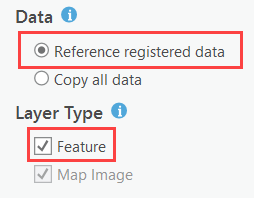
- Haga clic en la pestaña Configuración y en el botón Configurar propiedades de capa web junto a Entidad.
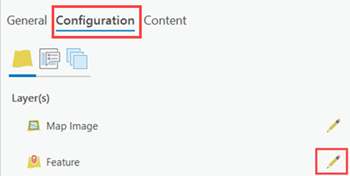
- En Operaciones, elija las operaciones de edición que requieren los trabajadores de campo que utilizarán los datos sin conexión. Marque también la casilla de verificación Habilitar sincronización.
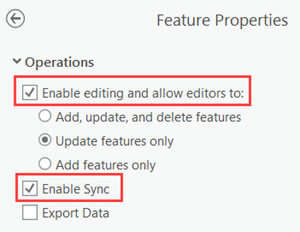
- Desplácese hacia abajo hasta la sección Sincronizar. En Creación de la versión, seleccione Ninguna.
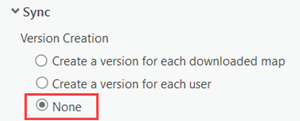
- Cuando termine de definir las opciones de la capa, haga clic en la flecha hacia atrás (<) para cerrar el cuadro de diálogo Propiedades de capa.
- En la pestaña Configuración, en Capacidades, active la casilla de verificación Administración de versiones.
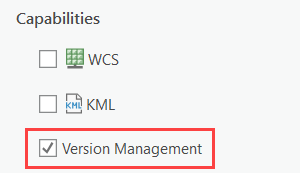
- En la pestaña Configuración, haga clic en el botón Configurar agrupación en la parte superior. Para Tipo de instancia, elija Instancia dedicada.
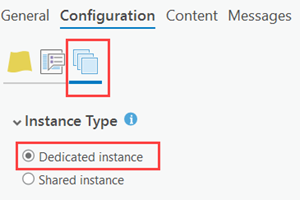
- El publicador establece otras opciones si es necesario, analiza la configuración para garantizar que no haya errores y publica la capa de entidades.
- El publicador u otro miembro del portal con privilegios para crear contenido y con acceso al elemento de la capa de entidades crea un mapa web para utilizarlo sin conexión que contiene la capa de entidades publicada en el paso anterior. Esta persona comparte el mapa web con un grupo cuyos miembros realizan ediciones sin conexión.
- Cada miembro del grupo inicia ArcGIS Collector, inicia sesión en el portal y descarga el mapa web.
Una vez descargado, Collector cambia el mapa para hacer referencia a los datos locales. En este punto, el mapa se puede editar sin tener que estar conectado a la red. Aparece un botón de sincronización en el mapa en Collector para indicar que hace referencia a los datos locales.
- Los trabajadores de campo editan los datos en sus dispositivos locales mientras están en el campo. Cuando cada trabajador de campo vuelve a la oficina, sincroniza las ediciones de ese día.
Las ediciones de cada trabajador se aplican directamente en la versión predeterminada de la geodatabase. Significa que cualquiera con acceso a los datos de la geodatabase puede ver de inmediato las ediciones realizadas por el trabajador de campo. También significa que, si más de un trabajador de campo edita la misma entidad, la edición realizada por el último trabajador de campo que sincronice sobrescribirá los cambios anteriores hechos por otras personas que sincronizaron ediciones.
- Tras completar la sincronización, cada trabajador de campo borra el mapa sin conexión de su dispositivo.
Flujo de trabajo 2: sincronizar con una versión de réplica
En este flujo de trabajo, se produce lo siguiente:
- Se crea una versión de réplica cada vez que un trabajador de campo descarga un mapa web en ArcGIS Collector para la edición sin conexión.
- Cuando los trabajadores de campo terminan de editar y sincronizan sus cambios, se actualizan las ediciones en la versión de réplica. Además, cuando sincronizan, descargan cambios de la versión predeterminada.
- Una vez que las ediciones se encuentran en cada versión de réplica, un miembro del rol de administrador del portal predeterminado o un miembro de un rol personalizado con privilegios para administrar todas las versiones y editar entidades (en adelante, denominado administrador de versiones) revisa las ediciones y corrige problemas y conflictos antes de publicar las ediciones desde cada versión de réplica en la versión predeterminada.
- Puesto que los trabajadores de campo siempre descargan datos de la versión predeterminada cuando sincronizan, solo reciben las ediciones que un administrador haya recibido y aprobado.
- Cuando los trabajadores de campo terminan de editar y sincronizan en el último momento, borran sus mapas sin conexión.
- Después de que el administrador del portal o el administrador de versiones termine de revisar los datos y concilie y publique todas las ediciones por última vez, elimina las versiones de réplica.
Este flujo de trabajo resulta útil si debe revisar ediciones (manualmente o mediante scripts que ejecuten reglas de atributos en los datos) antes de hacer que estén disponibles para otras personas. También puede revisar los conflictos que surjan cuando los editores móviles y editores de la oficina editen los mismos datos.
En los siguientes pasos se resume este flujo de trabajo. Varias personas con distintos roles y privilegios participan en este flujo de trabajo.
- El propietario de los datos de la geodatabase corporativa debe preparar los datos versionados en rama para la sincronización con una versión de réplica.
- Otro miembro de la organización con privilegios de edición en los datos de la geodatabase y con privilegios para publicar servicios web de ArcGIS Server crea un mapa en ArcGIS Pro. Esta persona agrega los datos versionados en rama al mapa y define la simbología, una plantilla de edición y otras configuraciones deseadas al mapa. Esta persona registra la conexión de base de datos utilizada para acceder a los datos con un sitio de ArcGIS GIS Server federado con el portal activo en el proyecto de ArcGIS Pro. A continuación, publica el mapa en el sitio de ArcGIS Server federado. El publicador debe definir todas las opciones siguientes en el panel Compartir como capa web:
- Seleccione Referencia a datos registrados en la sección Datos de la pestaña General.
- Active Entidad en la sección Tipo de capa de la pestaña General.
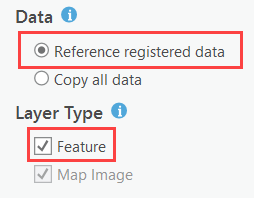
- Haga clic en la pestaña Configuración y en el botón Configurar propiedades de capa web junto a Entidad.
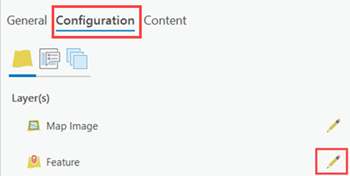
- En Operaciones, elija las operaciones de edición que requieren los trabajadores de campo que utilizarán los datos sin conexión. Marque también la casilla de verificación Habilitar sincronización.
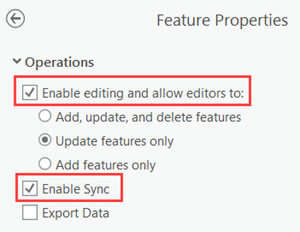
- Desplácese hacia abajo hasta la sección Sincronizar. En Creación de la versión, seleccione Crear una versión para cada mapa descargado.
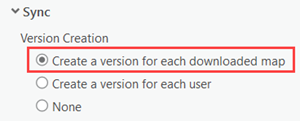
- Cuando termine de definir las opciones de la capa, haga clic en la flecha hacia atrás (<) para cerrar el cuadro de diálogo Propiedades de capa.
- En la pestaña Configuración, en Capacidades, active la casilla de verificación Administración de versiones.
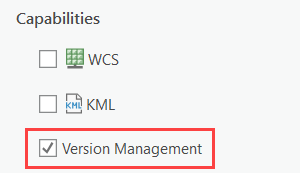
- En la pestaña Configuración, haga clic en el botón Configurar agrupación en la parte superior. Para Tipo de instancia, elija Instancia dedicada.
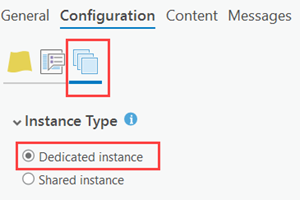
- El publicador establece otras opciones si es necesario, analiza la configuración para garantizar que no haya errores y publica la capa de entidades.
- El publicador u otro miembro del portal con privilegios para crear contenido y con acceso al elemento de la capa de entidades crea un mapa web para utilizarlo sin conexión que contiene la capa de entidades publicada en el paso anterior. Esta persona comparte el mapa web con un grupo cuyos miembros realizan ediciones sin conexión.
- Cada miembro del grupo inicia ArcGIS Collector, inicia sesión en el portal y descarga el mapa web.
Se crea una versión de réplica en la geodatabase corporativa para cada mapa descargado. Se asigna automáticamente un nombre a la versión de réplica con el siguiente formato para garantizar que sea único: <name of the portal user who downloaded the map> _<feature service name>_<ID>.
Una vez descargado, Collector cambia el mapa para hacer referencia a los datos locales. En este punto, el mapa se puede editar sin tener que estar conectado a la red. El botón Sincronizar aparece en el mapa en Collector para indicar que hace referencia a los datos locales.
- Los trabajadores de campo editan los datos sin conexión a lo largo del día. Cuando tienen conectividad de red, sincronizan las ediciones con la versión de réplica.
- Todos los días a medio día y cada mañana, el administrador del portal o el administrador de versiones realiza lo siguiente:
- Revisa las ediciones de campo en cada versión de réplica. Puesto que las clases de entidad de la geodatabase corporativa tienen reglas de atributos definidas que imponen controles de calidad de datos, el administrador evalúa estas reglas para cada versión.
Los administradores pueden utilizar un script para evaluar las reglas o ejecutarlas manualmente. Consulte Automatizar las operaciones de conciliación y publicación de datos versionados en rama con la sincronización habilitada en la ayuda de ArcGIS Pro para obtener un script de muestra.
- Si no se encuentra ningún error ni infracción de las reglas, el administrador continúa con la conciliación con la versión predeterminada. El administrador revisa y resuelve cualquier conflicto que detecte la operación de conciliación y publica los cambios en la versión predeterminada. Ahora que las ediciones de la versión de réplica se encuentran en la versión predeterminada, otros trabajadores de campo que sincronicen recibirán estas ediciones.
- Si se detectan errores o infracciones de reglas, el administrador del portal o el administrador de versiones tiene dos opciones:
- Corregir los errores e infracciones de reglas y ejecutar de nuevo las reglas de atributos para confirmar la calidad de los datos. Debe tener en cuenta que las ediciones aplicadas para corregir errores e infracciones de reglas en la versión de réplica no están disponibles para que las descargue todo el mundo, ni siquiera los editores móviles, hasta que la versión de réplica se concilie con la versión predeterminada y se publique en ella. Cuando todos los errores estén corregidos, el administrador puede continuar con la conciliación, revisión de conflictos y publicación en la versión predeterminada.
- Si los trabajadores de campo necesitan ver las actualizaciones realizadas en la versión predeterminada antes de que el administrador termine todas las correcciones de garantía de calidad, el administrador puede conciliar con la versión predeterminada para incorporar esos cambios en la versión de réplica. Si hay conflictos cuando el administrador concilia, el comportamiento predeterminado de la geodatabase es conservar las ediciones en la versión de réplica. Las ediciones que no se hayan aprobado no se publican en este momento, pero los trabajadores de campo recibirán los cambios de la versión predeterminada cuando sincronicen. Después, el administrador puede corregir los errores e infracciones de reglas, conciliar y publicar en la versión predeterminada sin evitar que los editores móviles obtengan ediciones realizadas en la versión predeterminada desde la última vez que sincronizaron.
- Revisa las ediciones de campo en cada versión de réplica. Puesto que las clases de entidad de la geodatabase corporativa tienen reglas de atributos definidas que imponen controles de calidad de datos, el administrador evalúa estas reglas para cada versión.
- Cuando los trabajadores de campo han terminado por completo y han sincronizado todas las ediciones que necesitan realizar en el mapa sin conexión, pueden borrar los mapas de sus dispositivos.
Eliminar el mapa sin conexión del dispositivo móvil no elimina la versión de réplica de la geodatabase corporativa.
- Una vez que un trabajador de campo ha eliminado su mapa sin conexión y el administrador ha revisado las ediciones y ha conciliado y publicado los datos desde la versión de réplica correspondiente, el administrador puede eliminar la versión de réplica.
Use el patrón de nomenclatura de la versión de réplica para identificar versiones de réplica en la Vista de versiones de ArcGIS Pro.
Nota:
No es posible eliminar una versión de réplica si sigue haciendo referencia a un mapa sin conexión. Es necesario eliminar el mapa sin conexión antes de poder eliminar la versión de réplica.